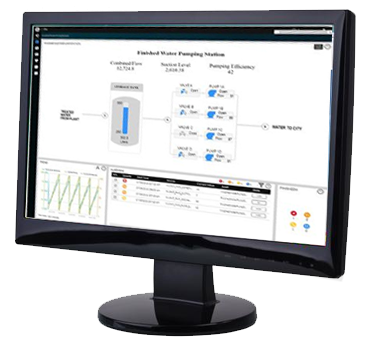用户要实现图表滚动,首先决定图表移动的方向。移动的方向可设置为从左向右或从右向左。用户可在常规设置页的屏幕移动方向区中指定屏幕移动方向。
下面图表同时有实时和历史笔,并且屏幕移动被设置为从右向左。
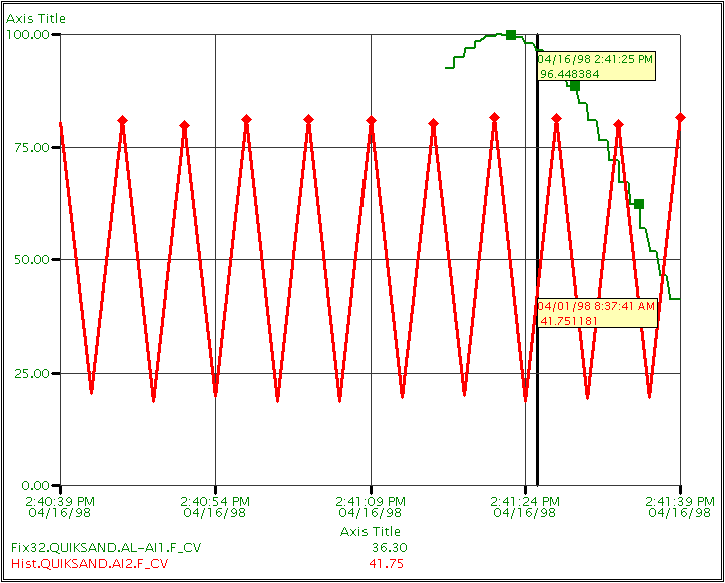
当选择从左向右移动屏幕时,用户可在复位一栏指定复位值。当曲线碰触到图表的右边缘的时候,产生复位,并且更新图表数据。复位值按百分比转换。例如,如果用户输入50的复位值,当曲线碰撞右边缘的时候,数据曲线将移动到图表时间轴的一半。
要滚动浏览图表,请使用 iFIX 工作台系统树“图符集”文件夹中的历史图符。要使用历史图符,请将图符添加到画面中并双击该图符。图表配置对话框出现,用户可配置图表属性。单击图表的下部的左箭头和右箭头可实现图表滚动。
注意:“快速Dynamo更新器”和“Dynamo更新向导”对“图表Dynamo”无效,其他预置的Dynamos在iFIX4.5以前的版本有效。因为它们不是真正的图符对象。
用户使用VBA脚本,也可实现图表滚动。
您可以使用 VBA 脚本来更改图表的滚动百分比。有关使用脚本控制图表的更多信息,请参阅编写脚本手册。
绘制理想曲线
利用图表可同时显示实时和历史数据功能以及曲线从左向右滚动功能,可以方便用户比较实际曲线和理想曲线。在图表里可以容易的分辨理想曲线和实际曲线。理想曲线是一段理想状态下生产过程的历史数据记录。实际曲线则是实际的生产过程记录。某些生产过程,要求实际曲线尽可能的接近理想曲线。
例如, 让我们说您想绘制实时数据来查看过程中温度的适当变化, 可通过以前采集的图形来确定。在iFIX图表中可使用多笔和滚动, 可以同时查看实时和历史数据来确定当前提取 到的数据是否与理想情况相吻合。
首先,添加实时和历史笔。然后设置历史笔为红色,实时笔为绿色。然后,使用重置值 50 指定自左至右滚动。当您切换至运行环境时,可看到实时笔沿理想曲线滚动。当实时笔碰触到图表的右边缘的时候,实时曲线自动复位到图表的中间位置。不需要手动改变图表的位置、形状、或是退出运行环境。
有了可显示实时趋势的滚动图表。iFIX可跟踪任何会对生产过程产生影响的波动。下图是使用了历史笔和从左向右滚动的实时的图表。注意理想曲线很容易评估。
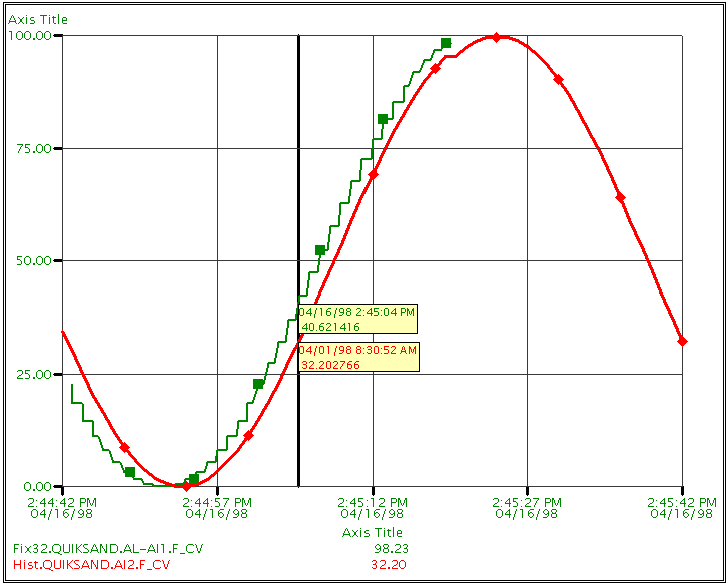
“用户首选项”对话框的“标准图表首选项”选项卡式页面中也显示有滚动方向。如果在“标准图表首选项”中更改滚动方向,则会更改所有新标准图表的默认值。要访问此对话框,请从“工作台”菜单(经典视图)选择“用户首选项”,或者在“主页”选项卡上的“工作台”组中的“设置”列表中单击“用户首选项”(功能区视图),然后单击“标准图表首选项”选项卡。有关“用户首选项”对话框的更多信息,请参阅《了解iFIX》手册的设置用户首选项一节。
相关信息
让 iFIX 帮助您提高效率,降低成本。